Während Sie tippen, werden Ihnen Vorschläge auf Grundlage Ihrer Eingabe angezeigt. Sie können mit der Eingabe fortfahren oder einen Vorschlag auswählen.
Tipp: Wenn Sie eine Buchstabentaste auf der Tastatur gedrückt halten, werden zusätzliche Zeichen angezeigt, falls verfügbar. Wenn Sie beispielsweise den Buchstaben „e“ gedrückt halten, werden die Zeichen „3 e è é ê ë“ usw. angezeigt.
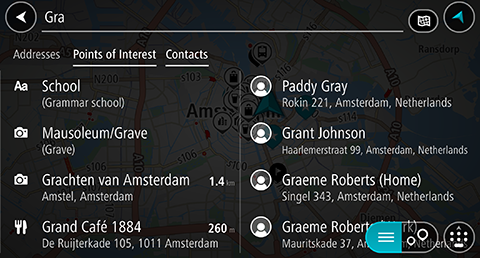
Tipp: Um mehr Ergebnisse angezeigt zu bekommen, können Sie die Tastatur ausblenden oder in der Ergebnisliste nach unten scrollen.
Tipp: Sie können zwischen der Anzeige der Ergebnisse auf der Karte und in einer Liste wechseln, indem Sie die entsprechende Taste auswählen:
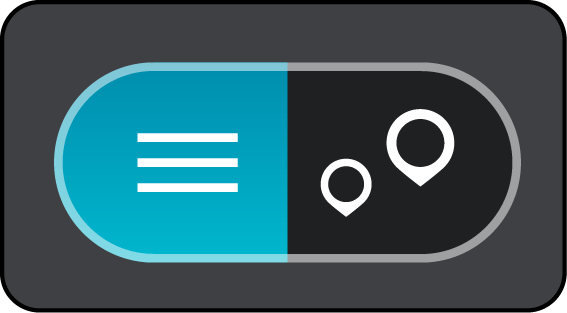
Der Kontakt wird auf der Karte angezeigt.
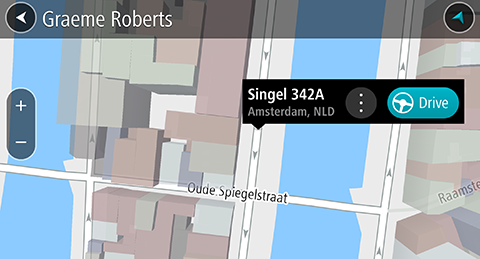
Hinweis: Wenn Ihr Kontakt über mehrere Adressen verfügt, werden alle Orte auf der Karte angezeigt. Wählen Sie einen Ort, um die Adresse anzuzeigen
Die Route wird geplant und Sie werden zu Ihrem Ziel geleitet. Sobald Sie mit der Fahrt beginnen, wird automatisch die Routenansicht angezeigt.
Tipp: Wenn Ihr Ziel in einer anderen Zeitzone liegt, werden im Ankunftsinformationsbereich ein Plus (+) oder ein Minus (-) und der Zeitunterschied in Stunden und halben Stunden angezeigt. Die geschätzte Ankunftszeit ist die lokale Zeit am Ziel.
Tipp: Sie können einen Stopp zu einer Route hinzufügen, die Sie bereits geplant haben.